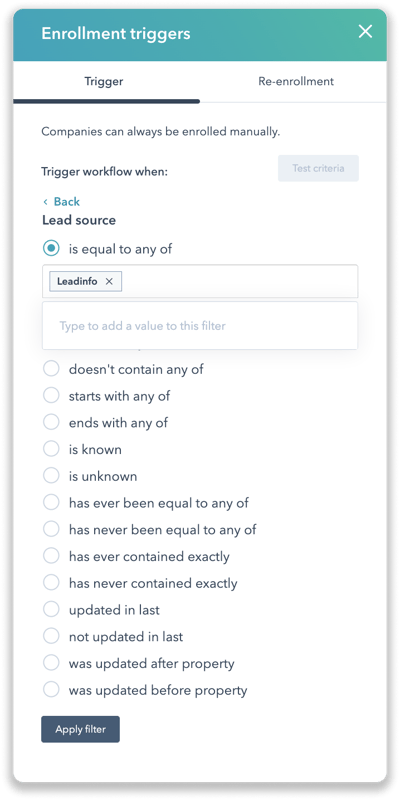Wie man Leadinfo-Daten in HubSpot verwendet
Sie haben die HubSpot-Integration eingerichtet und senden jetzt aktiv Informationen von Leadinfo an Ihr CRM. Doch was können Sie mit diesen Informationen in HubSpot tun? Sie können Ihre Vertriebsmitarbeiter automatisch über neue Leads benachrichtigen. Sie können interessante Leads automatisch zu Sequenzen hinzufügen. Erfahren Sie mehr darüber, wie Sie Leadinfo-Daten in HubSpot nutzen können.
Erstellen Sie eine Unternehmensübersicht der Leadinfo-Leads
Möchten Sie den Überblick darüber behalten, wie viele Unternehmen von Leadinfo stammen? Erstellen Sie ganz einfach eine Übersicht über alle Unternehmen, die über die Leadinfo-Integration in HubSpot erstellt wurden.
Step 1: Innerhalb von HubSpot navigieren Sie zu "Unternehmen" unter "Kontakte".
Step 2: Erstellen Sie eine neue Ansicht, indem Sie auf "Ansicht hinzufügen" klicken und Ihrer Ansicht einen Namen geben.

Step 3: Nun müssen Sie innerhalb der Unternehmensansicht einen Filter erstellen, um nur Unternehmen von Leadinfo anzuzeigen. Klicken Sie auf "Weitere Filter" und suchen Sie nach der Eigenschaft "Lead-Quelle" (Lead Source).
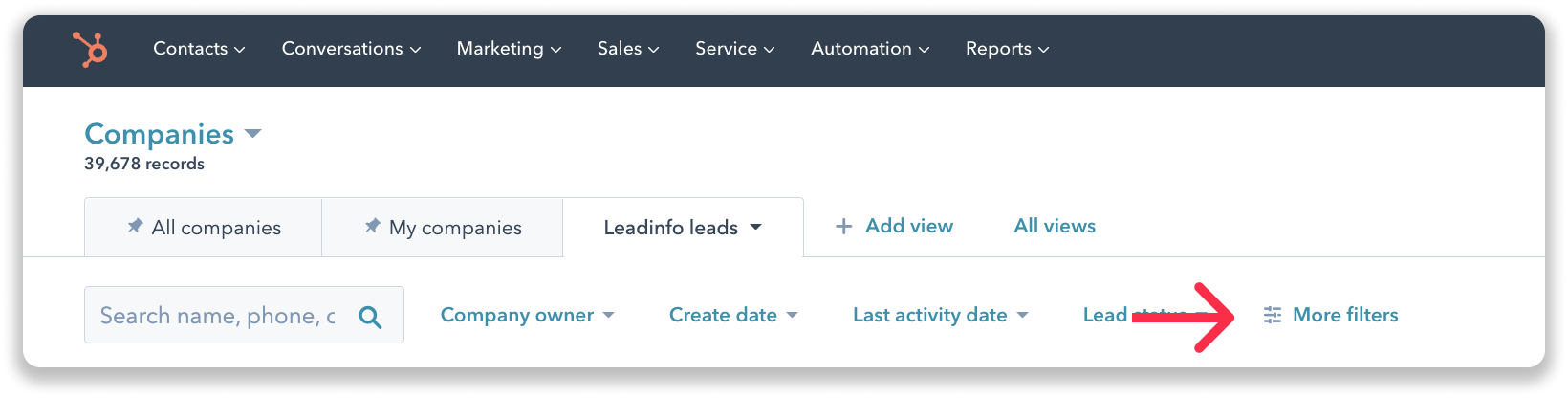
Step 4: Wählen Sie "genau enthält" aus und geben Sie "Leadinfo" ein. Wenden Sie den Filter an, und HubSpot zeigt nun eine Liste aller Unternehmen mit der Lead-Quelle "Leadinfo" an.
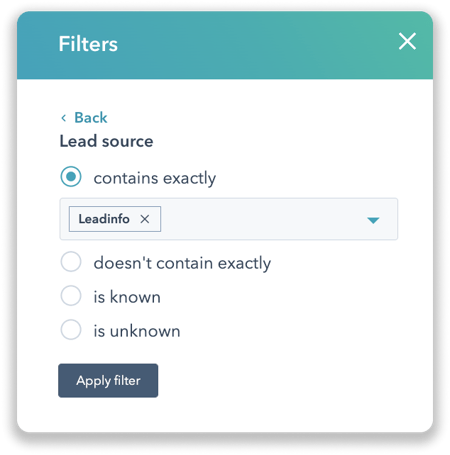
Step 5: Bevor Sie diese Übersicht verlassen, stellen Sie sicher, dass Sie in der oberen rechten Ecke "Ansicht speichern" auswählen.
Einrichten von Workflows für Leads von Leadinfo
Hinweis: Das Einrichten von Workflows ist nur in Marketing Hub Professional, Enterprise Sales Hub Professional, Enterprise Service Hub Professional und Enterprise Operations Hub Professional verfügbar.
Workflows in HubSpot ermöglichen es Ihnen, bestimmte Prozesse zu automatisieren. Mit Workflows können Sie Ihre Kollegen automatisch über neue Leads informieren, denen sie folgen müssen, oder Kontaktdatensätze erstellen, die diesem Unternehmen zugewiesen werden müssen.
Step 1: Um Leadinfo-Unternehmen in Ihrem Workflow zu verwenden, navigieren Sie in HubSpot zu "Workflows" unter "Automation".
Step 2: Erstellen Sie einen neuen Workflow, der auf Unternehmen basiert.
Step 3: Als Einschreibungs-Trigger wählen Sie "Unternehmen" als Filtertyp und suchen nach "Lead-Quelle" (Lead Source).
Step 4: Wählen Sie "ist gleich einem der folgenden" aus und geben Sie "Leadinfo" ein. Wenden Sie den Filter an. Nun können Sie Ihren Workflow weiter einrichten und die gewünschten Aktionen festlegen.